DNS IP Address หรือ Domain Name Server คือสิ่งที่ใช้อ้างถึงหมายเลขเครื่อง หรือ IP Address เพื่อให้ง่ายต่อการจดจำ โดย DNS จะทำหน้าที่เป็นตัวกลางระหว่าง ชื่อโดเมนเนมกับเบข IP Address เว็บไซต์ต่างๆ ในโลกนี้
DNS ของผู้ให้บริการอินเตอร์เน็ตแต่ละค่ายก็จะมีเป็นของตัวเอง และยังมี DNS ฟรีของ Google ที่สามรถใช้ได้กับอินเตอร์เน็ตทุกเจ้าอีกด้วย
ทำไมต้องเปลี่ยน DNS IP Address
เพราะบางทีตัว DNS Server ที่เราอยู่ปกติที่ทางช่างอินเตอร์เน็ตตั้งค่าไว้ให้นั้น เกิดมีปัญหาทำให้เข้าใช้งานอินเตอร์เน็ตไม่ได้ ทั้งที่จริงระบบอินเตอร์เน็ตไม่ได้หลุด เราสามารถเปลี่ยนเลข DNS ไปใช้เลขอื่นได้ เช่น เลข DNS เลขอื่นๆที่ทางผู้ให้บริการแจ้งไว้ หรือจะไปใช้ DNS ของ Google คือ 8.8.8.8 และ 8.8.4.4 ก็ได้ครับ
วิธีการเปลี่ยน DNS IP Address ใน Windows 7
- เข้า Control Panel
- ไปที่ View network status and tasks
- มองหาไวเลสหรือแลนที่เชื่อมต่ออยู่ เช่น Wireless Network Connection (TP-LINK_FC1E0C) กดเข้าไป
- จะขึ้นหน้าต่าง Status เล็กๆ ขึ้นมา
- กดปุ่ม Properties
- คลิกที่ Internet Protocal Version 4 (TCP/IPv4)
- กดปุ่ม Properties
- กดที่ Use the following DNS server addresses:
- Preferred DNS server: กรอกเลข DNS ได้เลย
- Alternate DNS server: กรอกเลข DNS ชุดที่สอง
- กด OK
- Close
- Close

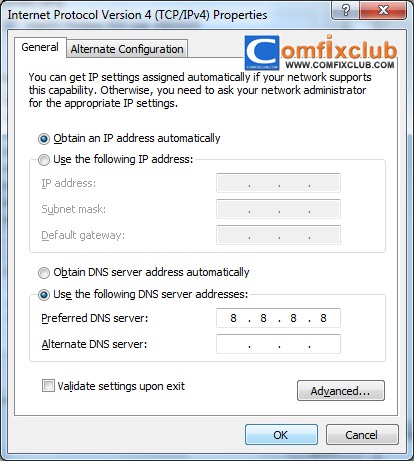

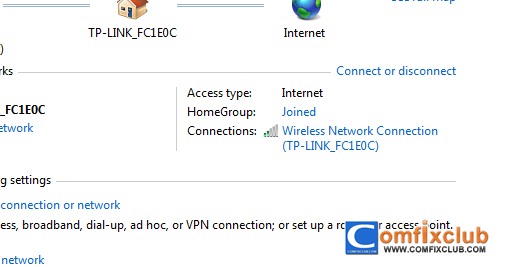
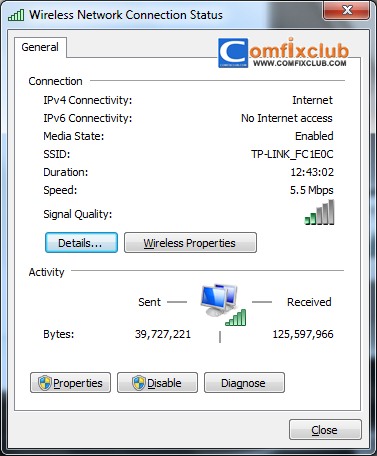
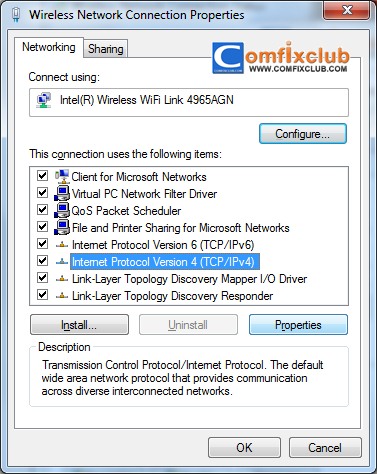

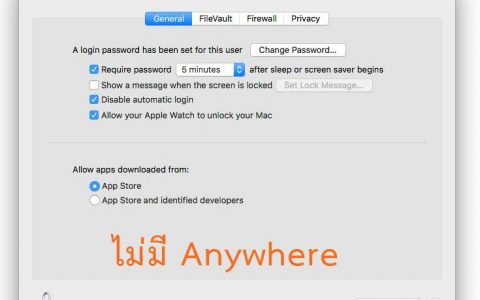
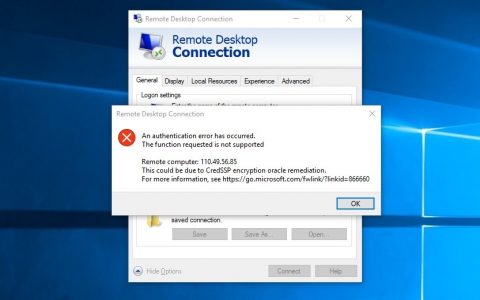
ทำไมมันไม่ขึ้นอ่ะครับบ ):
มันไมาขึ้นอะครับ ทำไงดี ):
ขอบคุณที่ บอกคับ
เยี่ยม